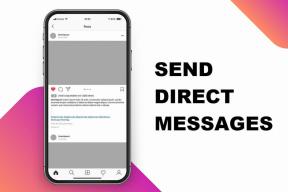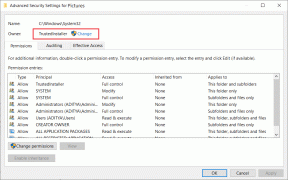كيفية تمكين وتعطيل تحديث واجهة مستخدم Chrome الجديد 2023 أحلى هاوم
منوعات / / December 06, 2023
لفترة طويلة، كان من المعروف أن Google Chrome هو متصفح بسيط ولكنه قوي. الآن، قدمت Google تغييرات مرئية جديدة من خلال Chrome UI Refresh 2023 الذي يعمل على تحديث متصفحك بمظهر جديد. في هذا، سترى شريط الأدوات بأزرار أكبر، وقوائم ذات زوايا مستديرة، والعديد من الميزات الجديدة. سيعلمك هذا الدليل كيفية تمكين وتعطيل Chrome UI Refresh 2023 الجديد لتنشيط التغييرات المرئية في أحدث إصدار من متصفح الويب. لذلك، استمر في القراءة حتى النهاية!
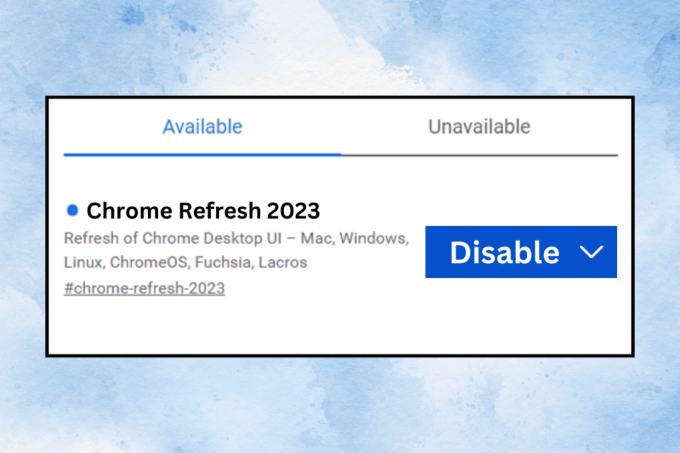
كيفية تمكين وتعطيل تحديث واجهة مستخدم Chrome الجديد 2023
إن معرفة الحلول البديلة لتحديث واجهة مستخدم Chrome الجديدة تضمن لك الاستمتاع بأحدث تجربة تصفح محسنة بصريًا. يمكنك الآن تخصيص Chrome وفقًا لتفضيلاتك الشخصية والاستمتاع به!
ما هو تحديث Chrome 2023؟
يتوفر التصميم الجديد للمستقبل من Chrome مع تحديث Chrome 2023. هناك تغييرات مختلفة مثل الزوايا الدائرية والأيقونات الجديدة وشريط العناوين بحجم كبير. يمكن للمستخدمين تحميل كناري كروم وتمكينه من مختبرات جوجل للتحقق من ذلك.
يركز هذا التصميم الجديد بشكل أكبر على الهوامش الدقيقة بالإضافة إلى الزوايا. الميزات هي كما يلي:
- لديها موضوع مظلم أفضل.
- أصبحت قائمة السياق أطول عن طريق إدراج المزيد من المساحة المتروكة في أعلى وأسفل الخيارات.
- أشرطة العناوين والإشارات المرجعية أكثر سمكًا من المعتاد.
- أصبحت الرموز الجديدة أكبر حجمًا مع وجود مساحة كافية حولها.
- تتكون خيارات قائمة Chrome الرئيسية المكونة من ثلاث نقاط من الرموز الجديدة.
- يتم تعيين لون خيار إعدادات ملفك الشخصي وفقًا للون صورة ملفك الشخصي في Chrome.
اتبع الخطوات المذكورة أدناه لتمكين تحديث واجهة مستخدم Chrome الجديد 2023:
1. يفتح كروم.
2. يكتب Chrome://flags/#Chrome-refresh-2023 في شريط البحث ثم اضغط يدخل.

3. انقر فوق تقصير لفتح الخيارات وانقر على ممكّن بجوار تحديث كروم 2023.

4. الآن، اكتب Chrome://flags/#Chrome-webui-refresh-2023 و اضغط يدخل لفتح تحديث Chrome WebUI 2023 جلسة.

5. انقر فوق تقصير وانقر على ممكّن.

6. يكتب Chrome://flags/#customize-Chrome-side-panel و اضغط يدخل.

7. انقر فوق ممكّن ل تخصيص لوحة Chrome الجانبية.

8. يكتب Chrome://flags/#omnibox-cr23-expanded-state-shape و اضغط يدخل. سيتم فتح إعداد ارتفاع الحالة الموسع للمربع متعدد الاستخدامات.
ملحوظة: هذه الخطوة اختيارية للمستخدمين.

9. انقر فوق تقصير لفتح الخيارات ل شكل الحالة الموسع للمربع متعدد الاستخدامات الإعداد وانقر على ممكّن.
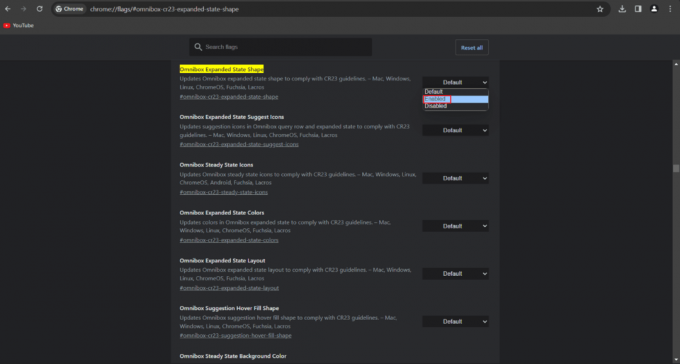
10. الآن، انقر على ثلاث نقاط في الزاوية اليمنى العليا.
11. انقر فوق يساعد.
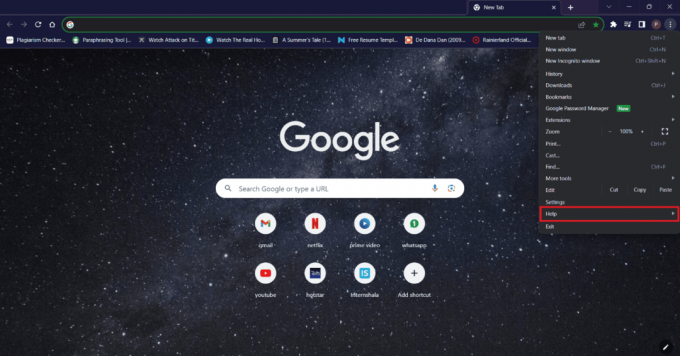
12. انقر فوق حول جوجل كروم.

13 أ. إذا كان متصفح Chrome الخاص بك محدثًا بالفعل، فسيتم عرضه Chrome محدث.
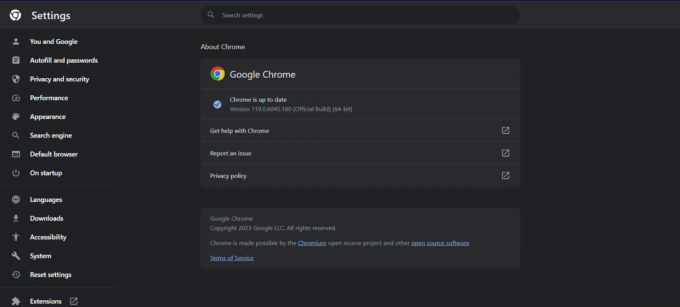
13 ب. في حالة توفر أي تحديث، سيتم تحديث Chrome تلقائيًا إلى أحدث إصدار له. بمجرد الانتهاء، انقر فوق إعادة التشغيل.
ستبدأ تحديثات واجهة مستخدم Chrome الجديدة في الظهور في متصفحك.
إقرأ أيضاً:كيفية إضافة اختصار موقع الويب إلى صفحة Google Chrome الرئيسية على هاتف Android
كيفية تعطيل تحديث واجهة مستخدم Chrome الجديد 2023
اتبع هذه الخطوات أدناه لتعطيل تحديث واجهة مستخدم Chrome الجديد لعام 2023:
1. يفتح كروم.
2. يبحث كروم: // الأعلام
3. يبحث تحديث 2023 و اختار عاجز لجميع الخيارات من الافتراضي كما هو موضح تحت العنوان السابق.

4. انقر فوق إعادة التشغيل.
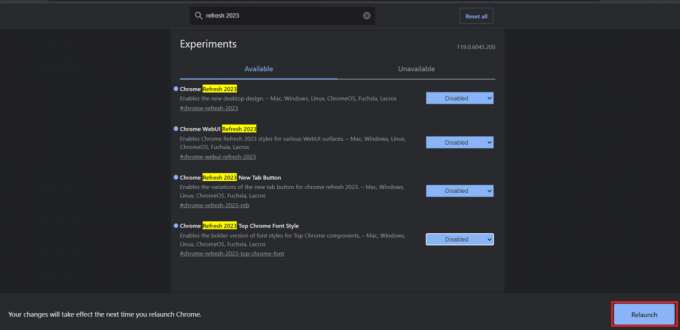
سيتم تعطيل تحديث Chrome 2023.
إقرأ أيضاً:كيفية تعطيل بحث Google Lens من جوجل كروم
لماذا لا يعمل تحديث Chrome UI 2023؟
قد تكون هناك أسباب مختلفة لعدم عمل Chrome UI Refresh 2023 مثل:
- ونظرًا لعدم توافق جهاز الكمبيوتر الخاص بك، يمكنه العودة إلى نسخته القديمة تلقائيًا.
- قد يكون السبب الآخر هو التثبيت غير الكامل.
- من الممكن أن يكون هناك تحديث غير كامل لتحديث واجهة مستخدم Chrome.
في حالة عدم عمل تحديث واجهة مستخدم Chrome 2023، يمكنك تجربة هذه الحلول:
- قم بتحديث Chrome إلى أحدث إصدار له
- مسح ذاكرة التخزين المؤقت للمتصفح الخاص بك
- أعد تثبيت المتصفح وأعد تشغيل جهازك
إذا استمرت المشكلة، اتصل دعم كروم لمزيد من المساعدة.
يشتهر Google Chrome بميزاته الجديدة وتغييراته من وقت لآخر مما يتيح لك الاستمتاع بأحدث الاتجاهات. نأمل أن تكون قد تعلمت كيفية القيام بذلك تمكين وتعطيل تحديث واجهة مستخدم Chrome الجديد 2023. استمر في قراءة مدونتنا لمزيد من هذه التحديثات واترك استفساراتك أدناه.
بيت هو كاتب كبير في TechCult. يحب بيت كل ما يتعلق بالتكنولوجيا وهو أيضًا من عشاق الأعمال اليدوية. يتمتع بخبرة تمتد لعقد من الزمان في كتابة الإرشادات والميزات وأدلة التكنولوجيا على الإنترنت.